马克喵搜集到的Slide for mac是一款基于PowerPoint的插件工具,包含众多设计辅助功能,还有近20万专业PPT模板/素材。

软件介绍
iSlide是一款微软PowerPoint的插件,之前只有Windows版本,日前,它推出了针对macOS的PowerPoint的版本,使用iSlide for mac可以大大提升做PPT的效率,而且内置了众多的模板和素材文件,是做ppt的大神器。
ppt设计排版
裁剪图片 iSlide for mac可以批量裁剪图片,一键统一图片大小
矩阵布局:当同时选中多个形状的时候,可以进行布局排列
环形布局:当同时选中多个形状的时候,可以进行环形布局排列
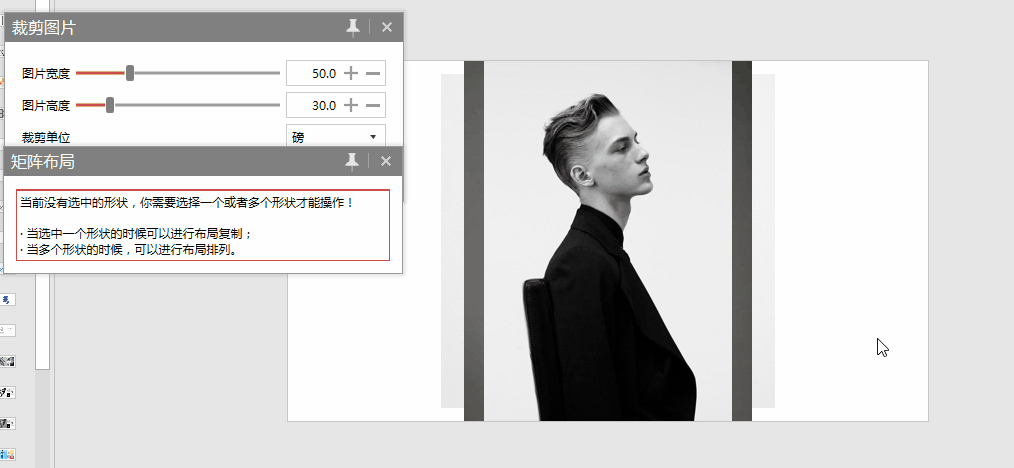
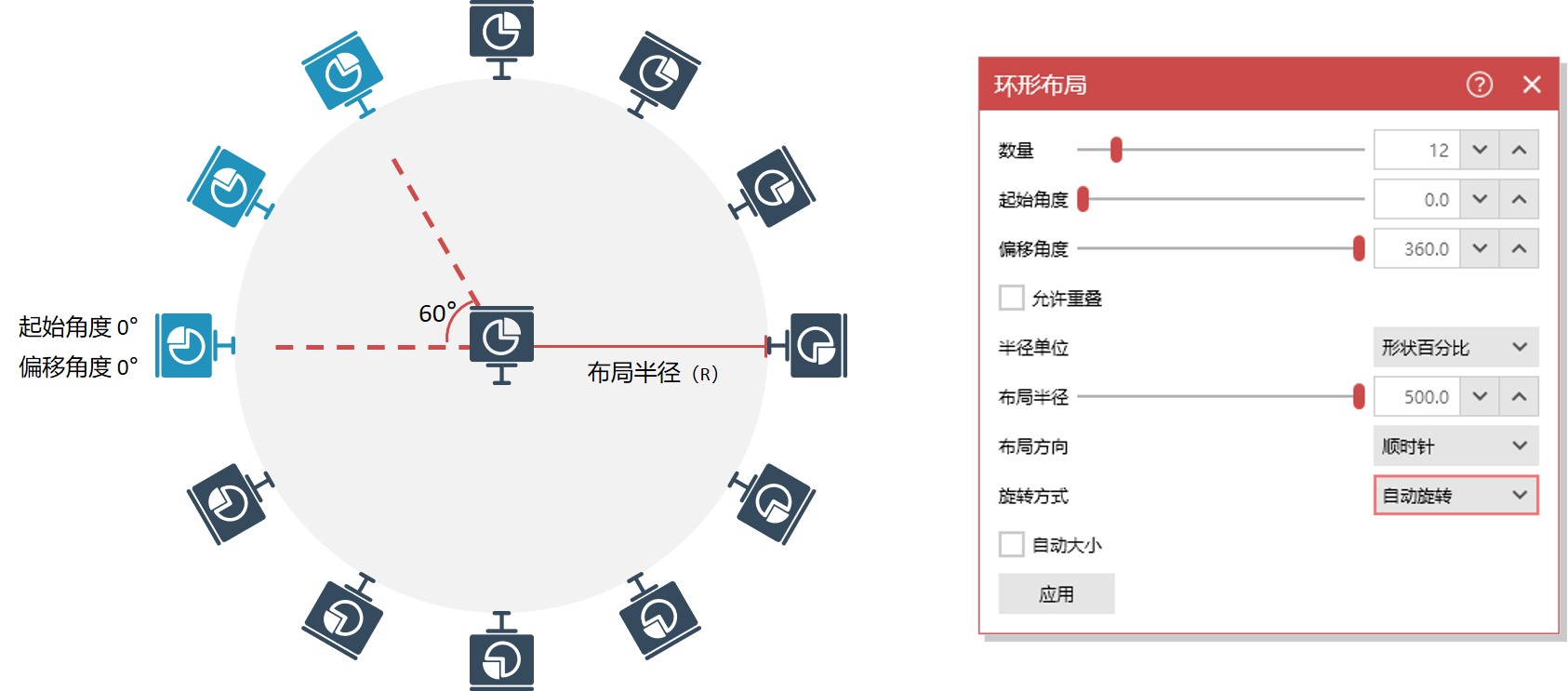
集成素材库
当你烦恼于找ppt的模板或是素材的时候,可以直接在iSlide去试试。它集成了5大免费的素材库,近20万的素材可以查询,你绝对可以找到你想要的效果。
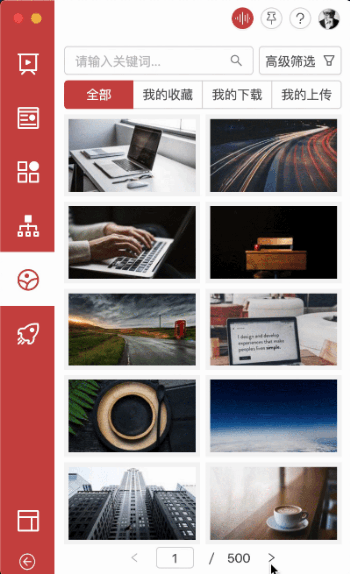
色彩库
当你设计的PPT突然被告之需要全部要更换色彩,难道要一张一张再手动调颜色吗,使用iSlide for mac,你可以一键将所有ppt页面的色彩自动更换颜色,效果请看下图
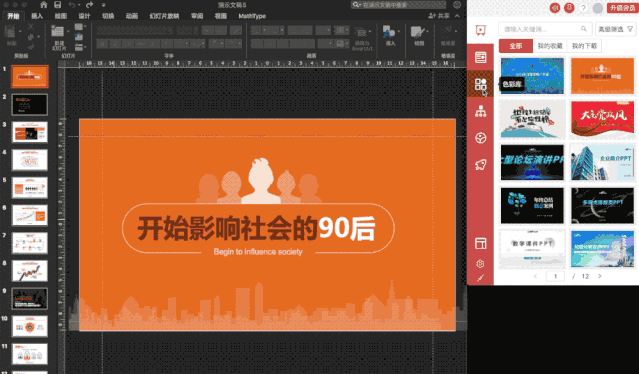
iSilde for mac所有功能列表,你们可以访问iSlide 官网查看所有功能。
https://support.islide.cc/hc/zh-cn/categories/360001448454-%E5%8A%9F%E8%83%BD%E6%95%99%E7%A8%8B
一键优化
PPT诊断
统一色彩
智能参考线
统一字体
统一段落
设计排版
裁剪图片
取色器
矩阵布局
矩阵裁剪
控点调节
增删水印
资源库
案例库
图片库
主题库
图标库
智能图表
图示库
动画功能
平滑过渡
补间动画
序列化
时间缩放
其它工具
PPT瘦身
另存为全图PPT
PPT拼图
ZoomIt
文件分析
导出字体
安装方法
1、双击 iSlide 1.2.0_(www.macat.vip).dmg 打开安装包
2、拖到 iSlide.app 到右侧 应用程序文件夹 完成安装。
打开自动化
iSlide 需要自动化权限来控制 Microsoft PowerPoint 以便正常下载模板、插入图示等等。
操作步骤
1、iSlide 在启动的时候,会自动请求自动化,弹出窗口时,请点击允许;
2、如果上面点击了拒绝,可以打开系统的设置 > 安全性与隐私 > 隐私 > 自动化,找到 iSlide,将iSlide 下面的 Microsoft PowerPoint 勾选即可。
打开完全磁盘访问
Microsoft PowerPoint 需要完全磁盘访问权限以便正常打开下载好的文件,比如模板、图示等等。
1、打开系统的设置 > 安全性与隐私 > 隐私 > 完全磁盘访问;
2、点击该界面左下角的“锁”按钮,确保已经是解锁状态;
3、点击右侧列表的左下角的➕按钮,从应用程序中选择到 Microsoft PowerPoint,确认;
4、按要求重启对应应用以确保权限生效。






